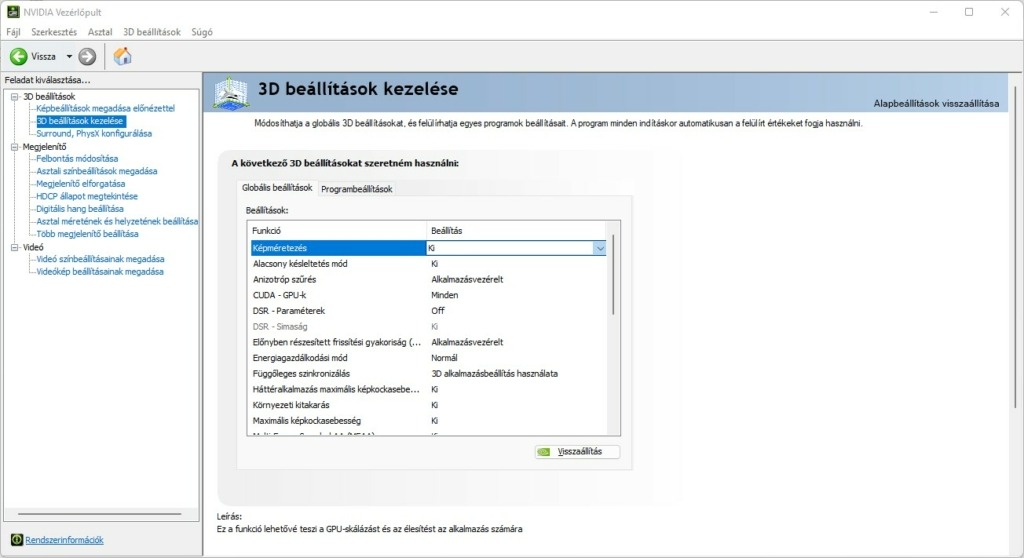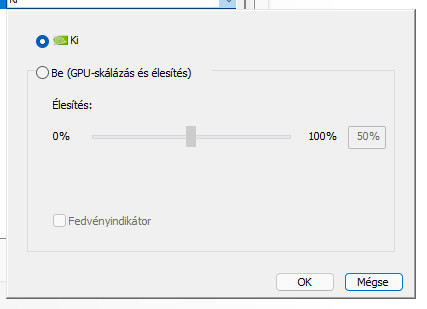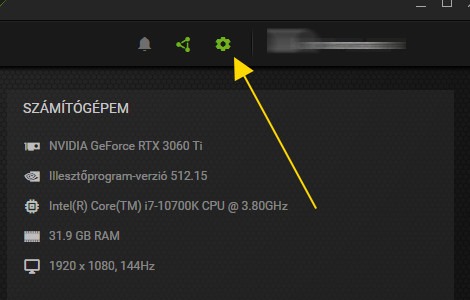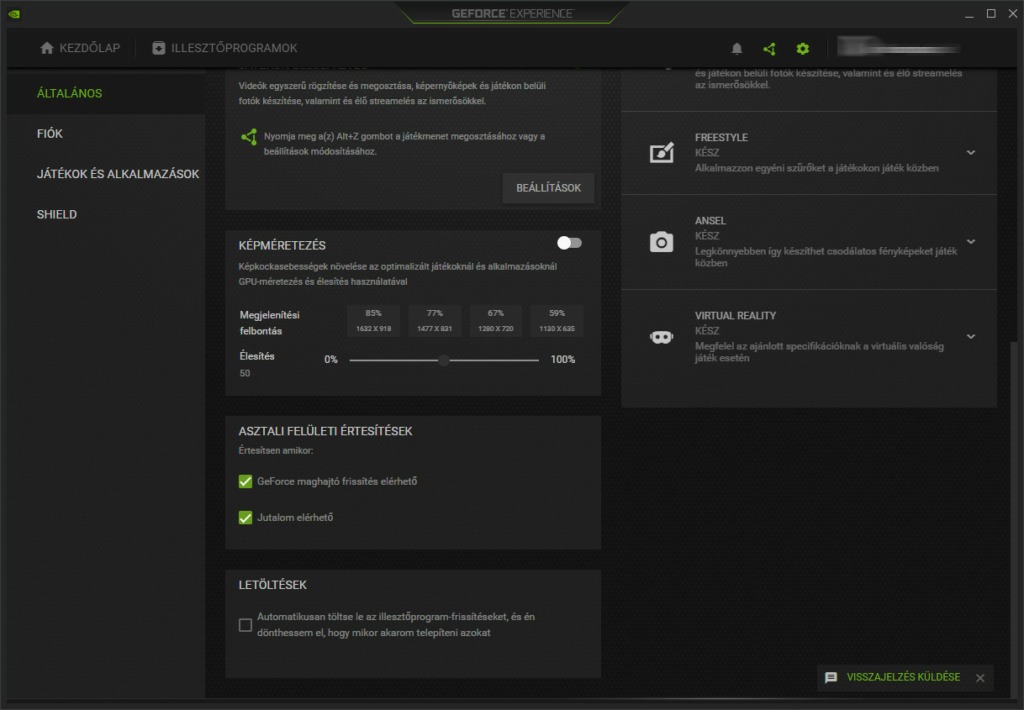Az elmúlt években teljesen már irányt vett a videokártyás szegmenst, mint az azt megelőző időszakban. Manapság már nem is feltétlenül nyers erőben fejlődik egy-egy új Nvidia, AMD generáció, hanem a szoftveres körítést, AI algoritmusokat tekintve. Az Intel 2022-es becsatlakozása sem változtatott ezen, hiszen ők is hasonló módon képzelik el a termékeik életciklusát. Ennek megfelelően mindhárom gyártó kifejlesztett valamilyen felskálázási megoldást.
Az ilyen jellegű megoldásokért felelős algoritmusok és módszerek eltérhetnek, ám a cél azonos. A videokártya a monitor natív vagy kiválasztott felbontásához képest egy alacsonyabb felbontású képkockát rajzol ki. Ezt a képkockát pedig az adott megoldás feljavítja olyan szintre, hogy teljesen élvezhető képet kaphassunk. Sosem lesz olyan tökéletes, mintha natív képről beszélnénk, ám egyre közelebb kerülnek ehhez az állapothoz a gyártók megoldásai. Ide sorolhatjuk az Nvidia DLSS-t, az AMD féle FSR-t vagy éppen az Intel XeSS nevet viselő algoritmusát. Ezek támogatásában is van némi eltérést, hiszen a DLSS csak Nvidia kártyákra elérhető, míg az FSR és a XeSS akár mindhárom gyártó kártyáin használható.
Ha nincs DLSS, jó az Nvidia Image Scaling is
A DLSS legnagyobb hátránya az Nvidia exkluzivitáson kívül, hogy Tensor/RT magok használatára is szükség van a működés közben. Ezt bizony csak az RTX 20 szériától találhatjuk meg, így olyan remek videokártyák is kieshetnek a támogatásból, mint a GTX 1080 Ti vagy éppen a belépő szintű GTX 1650. Mi lenne azonban, ha azt mondanánk, hogy ebben az esetben sem kell lemondani egy kis FPS növelésről, ráadásul egy házon belüli megoldás is a rendelkezésre áll. Ez pedig nem más, mint az Nvidia Image Scaling!
Bekapcsolás az Nvidia Control Panel segítségével
A funkció bekapcsolása szerencsére gyerekjáték. Nyisd meg az Nvidia Vezérlőpultot, melyet a Start menüben egy rövidke keresés is után is megtalálhatsz, illetve a Windows tálca bal alsó menüjében is sűrűn ott figyel. A bal oldali menüpontok közöl válaszd ki a 3D beállítások kezelése szekciót, ha nem több éves Nvidia driver van a gépeden, akkor az első sorban meg is találod a képméretezés lehetőségét. Ezt követően kattints a mellette található „Ki” beállításra.
Ekkor a fenti ablakkal találkozol. Itt a rádiógombot billents át „Be” állításra, majd kezdj kísérletezni azzal, hogy melyik élesítési százalék tetszik a legjobban. A „remekül” lefordított „Fedényindikátor” opcióval egy in-game overlay, azaz átfedés bukkan majd fel játék közben, mely azt mutatja majd meg, hogy aktív-e az algoritmus. Ha egy játékot elindítasz, akkor első körben kék színnel jelez majd vissza ez az indikátor. Ezt azt mutatja meg, hogy az algoritmus rajtra készen áll, ám a játék felbontását még lejjebb kell tekerned. A játék Video/Graphics menüjében a natív felbontásod alá kell állítanod a játék felbontását. Ezt követően már zöld lesz a indikátor, mely azt jelzi, hogy működésbe lépett az Nvidia Image Scaling.
Beállítás az Nvidia GeForce Experience-ben
Az Experience még egy ideig az alapértelmezett segédprogram, így mindenképp érdemes néhány szót szentelni a funkció bekapcsolására. Ezzel ugyanazt az eredményt érheted el, mint a fenti, Control Paneles megoldással, ám egy fokkal talán felhasználóbarátabb a felület.
A Geforce Experience megnyitását követően a jobb felső sarokban meg kell keresned a fogaskerék ikont. A felbukkanó beállítási panelben az Általános fület kell majd keresned, ott pedig a képméretezésre szolgáló opciót.
A felületen megadható, hogy milyen megjelenési felbontást szeretnél, illetve az élesítés mértéke is szabadon állítható. Érdemes lehet ezzel is kísérletezni, hiszen függhet az egyéni preferenciától, a monitortól vagy éppen a játszott címtől is.
Nem titok, hogy a fenti megoldás nem veheti fel a versenyt a DLSS-el megoldással. Ha elérhető az adott játékban az FSR, XeSS algoritmusok valamelyike, akkor érdemes lehet azokat használni. Amennyiben azonban régebbi címről beszélünk vagy inkább az Nvidia megoldását választanád, akkor remek opció lehet erre a az Nvidia Image Scaling, mely egészen a 2014-es GTX 750+ (Maxwell) szériától kezdődően támogatja a cég videokártyáit.